Konfigurácia fáz a krokov pracovného postupu na pozadí
Pri navrhovaní pracovných postupov máte možnosť zahrnúť logiku, ktorú chcete vykonať, v fázach a krokoch.
Fázy uľahčujú čítanie logiky pracovného toku a vysvetľujú logiku pracovného toku. Fázy ale nemajú vplyv na logiku alebo správanie pracovných postupov. Ak má proces etapy, všetky kroky postupu musia byť obsiahnuté v rámci etapy.
Kroky sú jednotkou obchodnej logiky v rámci pracovného postupu. Kroky môžu obsahovať podmienky, akcie, iné kroky alebo kombináciu týchto prvkov.
Akcie, ktoré proces pracovného postupu na pozadí môže vykonať
Procesy pracovných postupov na pozadí môžu vykonať akcie z nasledujúcej tabuľky.
| Činnosť | Popis |
|---|---|
| Vytvorte riadok | Vytvorí nový riadok pre tabuľku a priradí hodnoty, ktoré ste vybrali pre stĺpce. |
| Aktualizovať riadok | Môžete aktualizovať riadok, na ktorom sa vykonáva pracovný postup na pozadí, akýkoľvek riadok prepojený na riadok so vzťahmi N:1 alebo akékoľvek riadky vytvorené predchádzajúcimi krokmi. |
| Priradiť riadok | Môžete priradiť riadok, na ktorom sa vykonáva pracovný postup na pozadí, akýkoľvek riadok prepojený na riadok so vzťahom N:1 alebo akékoľvek riadky vytvorené predchádzajúcimi krokmi. |
| Poslať email | Odošle e-mail. Môžete zvoliť vytvorenie novej e-mailovej správy alebo použiť e-mailovú šablónu nakonfigurovanú pre tabuľku riadka, na ktorom je spustený pracovný postup na pozadí, alebo akékoľvek tabuľky spojené s touto tabuľkou vo vzťahoch N:1, alebo tabuľky pre akékoľvek riadky vytvorené v predchádzajúcich krokoch. |
| Spustiť Child Workflow | Spustí proces pracovného postupu na pozadí nakonfigurovaný ako podradený pracovný postup. |
| Zmeniť stav | Zmení stav riadka, na ktorom je spustený proces, akékoľvek riadky spojené s týmto riadkom vo vzťahoch N:1, alebo akékoľvek riadky vytvorené v predchádzajúcich krokoch. |
| Zastaviť pracovný postup | Zastaví aktuálny pracovný postup. Môžete nastaviť stav Úspešné alebo Zrušené a špecifikovať správu o stave. |
| Vlastný krok | Vývojári môžu vytvoriť vlastné kroky pracovného postupu na pozadí, ktoré definujú akcie. V štandardne nie sú k dispozícii vlastné kroky. |
Nastavenie hodnôt riadkov
Pri vytváraní riadka môžete riadku nastaviť hodnoty. Pri aktualizácii riadka môžete nastaviť, pripojiť, zvýšiť, znížiť, násobiť alebo mazať hodnoty.
Keď vyberiete Nastaviť vlastnosti, otvorí sa dialógové okno s predvoleným formulárom tabuľky.
V spodnej časti dialógového okna je zoznam ďalších stĺpcov, ktoré sa vo formulári nenachádzajú.
Pre akékoľvek stĺpce môžete nastaviť statickú hodnotu, ktorá sa nastaví pracovným postupom.
Asistent formulára na pravej strane dialógového okna vám dáva možnosť nastaviť alebo pridať dynamické hodnoty z kontextu aktuálneho riadka. To sa týka hodnôt z príslušných riadkov, ktoré sú prístupné zo vzťahov typu N:1 (mnohé k jednému) pre tabuľku.
Možnosti dostupné v Asistent formulára závisia od stĺpca, ktorý ste vybrali vo formulári. Ak nastavíte dynamickú hodnotu, zobrazí sa žltý zástupný symbol známy ako ´slug´, ktorý zobrazuje miesto vloženia dynamických údajov. Ak chcete odstrániť hodnotu, stačí označiť slug a vymazať ho. Pre textové stĺpce môžete použiť kombináciu statických a dynamických údajov.
S dynamickými hodnotami neviete určite, či má stĺpec alebo súvisiaca tabuľka hodnotu, ktorú chcete nastaviť. V skutočnosti môžete nastaviť viacero stĺpcov, aby skúšali a nastavili hodnotu a určiť ich poradie pomocou zelených šípok. Ak prvý stĺpec nemá údaje, vyskúša sa druhý stĺpec a tak ďalej. Ak žiadny zo stĺpcov nemá údaje, môžete zadať predvolenú hodnotu.
Nastavenie podmienok pre akcie pracovného postupu na pozadí
Akcie, ktoré použijete, často závisia od podmienok. Procesy pracovného postupu na pozadí poskytujú niekoľko možností nastavenia podmienok, a vytvárajú vetvenú logiku, aby získali požadované výsledky. Môžete skontrolovať hodnoty riadka, na ktorom je spustený pracovný postup na pozadí, akékoľvek riadky spojené s týmto riadkom vo vzťahoch N:1, alebo hodnoty v rámci samotného procesu.
| Typ podmienky | Description |
|---|---|
| Skontrolujte stav | Logický výrok „ak <podmienka> potom“. Môžete skontrolovať aktuálne hodnoty pre riadok, na ktorom je spustený pracovný postup na pozadí, akékoľvek riadky spojené s týmto riadkom vo vzťahoch N:1, alebo akékoľvek riadky vytvorené v predchádzajúcich krokoch. Podľa týchto hodnôt môžete určiť ďalšie kroky, pokiaľ je podmienka splnená. V príkaze „ak <podmienka> potom“ môžete použiť nasledujúce operátory: Rovná sa, Nerovná sa, Obsahuje údaje, Neobsahuje údaje, Pod a Nie pod. Poznámka:Pod a Nie pod sú hierarchické operátory. Možno ich použiť iba na tabuľky, ktoré majú definované hierarchický vzťah. Ak sa snažíte použiť tieto operátory na tabuľky, ktoré hierarchický vzťah nemajú definovaný, zobrazí sa chybové hlásenie: Používate hierarchický operátor pre tabuľku, ktorá nemá definovaný hierarchický vzťah. Buď tabuľku urobte hierarchickou (označením vzťahu ako hierarchického), alebo použite iný operátor. “ Ďalšie informácie o hierarchických vzťahoch nájdete v časti Definovanie a dopytovanie hierarchicky súvisiacich údajov. Snímka obrazovky, ktorá nasleduje za tabuľkou, je príkladom definície procesu pracovného toku na pozadí, ktorý používa Pod a Nie pod hierarchické operátory. |
| Podmienená vetva | Logický výraz „ak-inak-potom“. Editor používa text "V opačnom prípade, ak <podmienka> tak:" Zvoľte podmienku kontroly, ktorú ste predtým definovali, a môžete pridať podmienkovú vetvu na definovanie ďalších krokov, ak podmienka kontroly vráti hodnotu false. |
| Predvolená akcia | Alternatívna logická premisa. Editor používa text „Inak:“ Zvoľte podmienku kontroly, podmienenú vetvu, podmienku čakania alebo paralelnú vetvu čakania, ktorú ste predtým definovali, a môžete použiť predvolenú akciu na definovanie krokov pre všetky prípady, ktoré nespĺňajú kritérium definované v podmienke alebo v ostatných vetvách. |
| Podmienka čakania | Povoľuje pracovný postupu na pozadí, aby sa pozastavil, kým kritérium definované podmienkou nebude splnené. Pracovný postup na pozadí sa znovu automaticky spustí, keď sa kritérium v podmienke čakania nesplní. |
| Paralelná čakacia vetva | Definuje alternatívnu podmienku čakania pre pracovný postup na pozadí s príslušnou množinou ďalších krokov, ktoré sa vykonajú iba vtedy, keď je splnené východiskové kritérium. Môžete použiť paralelné vetvy čakania, aby ste vytvorili časové limity vo vašej logike pracovného postupu na pozadí. Pomôžu zabrániť nekonečnému čakaniu pracovného postupu na pozadí, kým sa nesplní kritérium definované v podmienke čakania. |
| Vlastný krok | Vývojári môžu vytvoriť vlastné kroky pracovného postupu na pozadí, ktoré definujú podmienky. V štandardne nie sú k dispozícii vlastné kroky. |
Nasledujúca snímka obrazovky obsahuje príklad definície procesu pracovného toku na pozadí s hierarchickými operátormi Pod a Nie pod . V našom príklade používame dve rôzne zľavy pre dve skupiny kont. V Pridať krok sme vybrali Kontrolný stav na určenie ak-potom podmienka obsahujúca operátory Pod alebo Nie je pod . Prvá podmienka ak-potom sa vzťahuje na všetky účty, ktoré sú pod účtom Alpine Ski House. Tieto kontá dostávajú zľavu 10 percent na zakúpený tovar a služby. Druhá podmienka ak-potom sa vzťahuje na všetky účty, ktoré nie sú pod účtom Alpine Ski House a ktoré dostanú 5-percentnú zľavu. Potom sme vybrali Aktualizovať riadok , aby sme definovali akciu, ktorá sa má vykonať na základe podmienky.
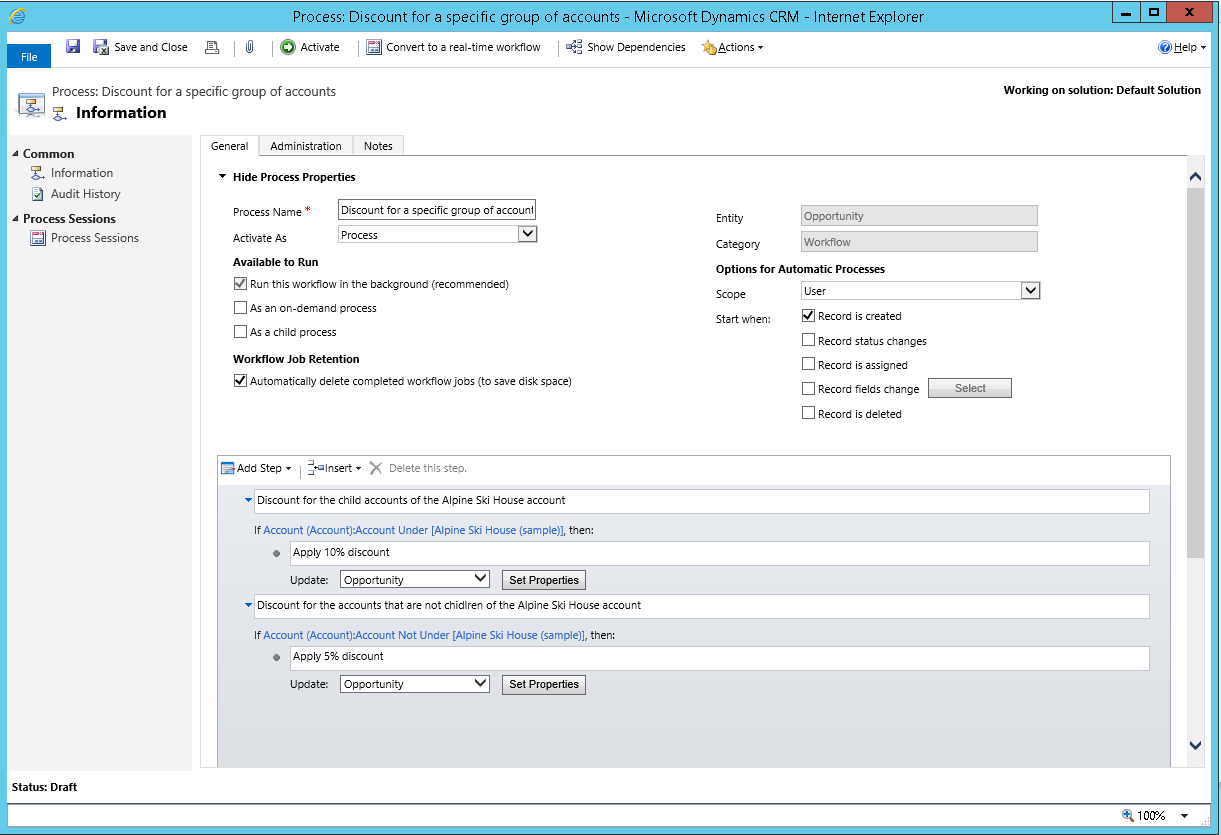
Ďalšie kroky
Vytvorte vlastnú obchodnú logiku prostredníctvom procesov
Prehľad procesov pracovného toku
Monitorujte a spravujte procesy pracovného toku na pozadí
Osvedčené postupy pre procesy pracovného toku na pozadí